লেখক:
Eugene Taylor
সৃষ্টির তারিখ:
16 আগস্ট 2021
আপডেটের তারিখ:
1 জুলাই 2024
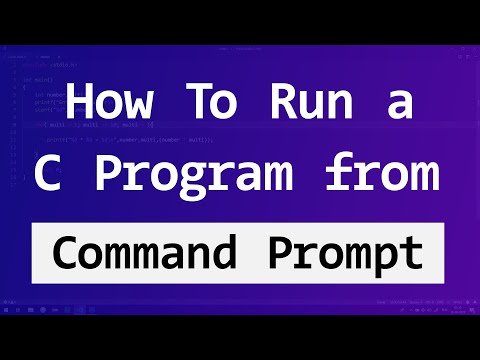
কন্টেন্ট
- পদক্ষেপ
- অংশ 1 এর 1: কমান্ড প্রম্পট শুরু
- পার্ট 2 এর 2: কমান্ড প্রম্পট থেকে একটি প্রোগ্রাম খোলার
- 3 এর 3 অংশ: প্রোগ্রাম ফাইলগুলি কমান্ড প্রম্পটে দৃশ্যমান করুন
উইন্ডোজে, গ্রাফিকাল ইন্টারফেসের মাধ্যমে উপলব্ধ না এমন অপারেটিং সিস্টেমের কোনও অংশকে নির্দেশ দেওয়ার জন্য আপনি কমান্ড প্রম্পটটি ব্যবহার করতে পারেন। কমান্ড প্রম্পট থেকে একটি প্রোগ্রাম চালানো দ্রুততর হতে পারে কারণ প্রোগ্রামটি খোলার জন্য আপনার আইকনটি খুঁজতে হবে না। এই নিবন্ধটি আপনাকে উইন্ডোজ এক্সপি, উইন্ডোজ ভিস্তা, উইন্ডোজ 7 এবং উইন্ডোজ 8-এ কমান্ড প্রম্পট কীভাবে ব্যবহার করবেন তা দেখানো হবে।
পদক্ষেপ
অংশ 1 এর 1: কমান্ড প্রম্পট শুরু
 স্টার্ট মেনুতে ক্লিক করুন, তারপরে রান ক্লিক করুন।
স্টার্ট মেনুতে ক্লিক করুন, তারপরে রান ক্লিক করুন।- উইন্ডোজ 8-এ, স্টার্ট মেনুতে ডান ক্লিক করুন, তারপরে চালান। আপনি WIN + X কী টিপে এই মেনুটি অ্যাক্সেস করতে পারেন।
 রান ডায়ালগ বক্সে টাইপ করুন সেমিডি.
রান ডায়ালগ বক্সে টাইপ করুন সেমিডি. কমান্ড প্রম্পট উইন্ডো খোলে।
কমান্ড প্রম্পট উইন্ডো খোলে।- কমান্ড প্রম্পট হ'ল একটি প্রোগ্রাম যা আপনাকে কম্পিউটারের সাথে কমান্ডগুলি নিয়ন্ত্রণ করতে দেয়।
পার্ট 2 এর 2: কমান্ড প্রম্পট থেকে একটি প্রোগ্রাম খোলার
 কমান্ড প্রম্পট উইন্ডোতে টাইপ করুন নোটপ্যাড শুরু করুন. নোটপ্যাড এখন খুলবে।
কমান্ড প্রম্পট উইন্ডোতে টাইপ করুন নোটপ্যাড শুরু করুন. নোটপ্যাড এখন খুলবে। - নোটপ্যাড একটি ওয়ার্ড প্রসেসর যা উইন্ডোজের প্রতিটি সংস্করণে উপলব্ধ।
- আদেশ শুরু করুন কম্পিউটারকে একটি প্রোগ্রাম খোলার নির্দেশ দেয়।
- এটি কাজ করার জন্য আপনাকে যে সফ্টওয়্যারটি খুলতে চান তার ফাইল নামটি অবশ্যই জানতে হবে।
 কমান্ড প্রম্পট উইন্ডোতে টাইপ করুন এক্সপ্লোরার শুরু করুন. এটি উইন্ডোজ ফাইল এক্সপ্লোরার খুলবে।
কমান্ড প্রম্পট উইন্ডোতে টাইপ করুন এক্সপ্লোরার শুরু করুন. এটি উইন্ডোজ ফাইল এক্সপ্লোরার খুলবে।  প্রোগ্রাম ফাইল ফোল্ডারে যান, তারপরে ইন্টারনেট এক্সপ্লোরার ফোল্ডারটি খুলুন।
প্রোগ্রাম ফাইল ফোল্ডারে যান, তারপরে ইন্টারনেট এক্সপ্লোরার ফোল্ডারটি খুলুন।- আপনি অন্যান্য সফ্টওয়্যার একটি ফোল্ডার খুলতে পারেন।
 Iexplore.exe ফাইলটি সন্ধান করুন। এটি ইন্টারনেট এক্সপ্লোরার ফাইলের নাম।
Iexplore.exe ফাইলটি সন্ধান করুন। এটি ইন্টারনেট এক্সপ্লোরার ফাইলের নাম।  কমান্ড উইন্ডোতে টাইপ করুন অন্বেষণ শুরু করুন.
কমান্ড উইন্ডোতে টাইপ করুন অন্বেষণ শুরু করুন. আপনি প্রায়শই ব্যবহার করেন এমন অন্যান্য প্রোগ্রামগুলি দেখুন এবং ফাইলের নাম লিখুন। স্টার্ট কমান্ড দিয়ে ফাইলগুলি খোলার চেষ্টা করুন।
আপনি প্রায়শই ব্যবহার করেন এমন অন্যান্য প্রোগ্রামগুলি দেখুন এবং ফাইলের নাম লিখুন। স্টার্ট কমান্ড দিয়ে ফাইলগুলি খোলার চেষ্টা করুন। - এই পদক্ষেপগুলি তখনই কার্যকর হয় যখন প্রোগ্রামগুলি উইন্ডোজের প্রোগ্রাম ফাইল ফোল্ডারে থাকে। আপনি যদি এই ফোল্ডারের বাইরেও কোনও প্রোগ্রাম শুরু করতে চান তবে কীভাবে এটি করবেন সে সম্পর্কে নির্দেশাবলী পড়ুন।
3 এর 3 অংশ: প্রোগ্রাম ফাইলগুলি কমান্ড প্রম্পটে দৃশ্যমান করুন
 কমান্ড উইন্ডোতে টাইপ করুন পথ. স্ক্রিনে ফাইল পাথের একটি সিরিজ মুদ্রিত হয়, প্রতিটি অর্ধবৃত্ত দ্বারা পৃথক। এই পথ। আপনি যখন স্টার্ট কমান্ডটি ব্যবহার করেন, কমান্ড প্রম্পট আপনার টাইপ করা ফাইলের নাম অনুসন্ধান করে এই সমস্ত ডিরেক্টরিতে সন্ধান করে।
কমান্ড উইন্ডোতে টাইপ করুন পথ. স্ক্রিনে ফাইল পাথের একটি সিরিজ মুদ্রিত হয়, প্রতিটি অর্ধবৃত্ত দ্বারা পৃথক। এই পথ। আপনি যখন স্টার্ট কমান্ডটি ব্যবহার করেন, কমান্ড প্রম্পট আপনার টাইপ করা ফাইলের নাম অনুসন্ধান করে এই সমস্ত ডিরেক্টরিতে সন্ধান করে।  যদি সম্ভব হয় তবে একটি প্রোগ্রামের ফোল্ডারটিকে প্রোগ্রাম ফাইল ফোল্ডারে সরান। এটি কমান্ড প্রম্পটকে এক্সিকিউটেবল প্রোগ্রাম ফাইলটি সন্ধান করার অনুমতি দেবে।
যদি সম্ভব হয় তবে একটি প্রোগ্রামের ফোল্ডারটিকে প্রোগ্রাম ফাইল ফোল্ডারে সরান। এটি কমান্ড প্রম্পটকে এক্সিকিউটেবল প্রোগ্রাম ফাইলটি সন্ধান করার অনুমতি দেবে। - আপনি যদি প্রোগ্রাম ফাইলগুলি না সরিয়ে নিতে চান তবে আপনি PATH আপডেট করতে এবং নতুন ফাইলের পাথ যুক্ত করতে পারেন।
 প্রোগ্রামের বৈশিষ্ট্যগুলি খুলুন। আপনি কমান্ড প্রম্পট দিয়ে খুলতে চান এমন একটি এক্সটেনশন .exe সহ প্রোগ্রামটি সন্ধান করুন। প্রোগ্রাম ফাইলটিতে ডান ক্লিক করুন, তারপরে বৈশিষ্ট্যগুলি ক্লিক করুন।
প্রোগ্রামের বৈশিষ্ট্যগুলি খুলুন। আপনি কমান্ড প্রম্পট দিয়ে খুলতে চান এমন একটি এক্সটেনশন .exe সহ প্রোগ্রামটি সন্ধান করুন। প্রোগ্রাম ফাইলটিতে ডান ক্লিক করুন, তারপরে বৈশিষ্ট্যগুলি ক্লিক করুন।  প্রোপার্টি উইন্ডোতে, অবস্থানের পাশে, পুরো পথটি লিখুন।
প্রোপার্টি উইন্ডোতে, অবস্থানের পাশে, পুরো পথটি লিখুন।- কমান্ড উইন্ডোতে অনুলিপি এবং পেস্ট কাজ করে না।
 Setx কমান্ড ব্যবহার করুন। Setx কমান্ডের ফলে PATH- এ যোগ করার পথ দেখা দেয়। প্রকার setx পাথ "% পাথ%";, আপনি যে মুহুর্তের আগে লিখেছিলেন সেই ফাইল পাথটি টাইপ করুন এবং তারপরে শেষ করতে টাইপ করুন ’। হিট রিটার্ন
Setx কমান্ড ব্যবহার করুন। Setx কমান্ডের ফলে PATH- এ যোগ করার পথ দেখা দেয়। প্রকার setx পাথ "% পাথ%";, আপনি যে মুহুর্তের আগে লিখেছিলেন সেই ফাইল পাথটি টাইপ করুন এবং তারপরে শেষ করতে টাইপ করুন ’। হিট রিটার্ন  প্রকার পথ. ফাইল পাথ PATH এ যুক্ত করা হয়েছে।
প্রকার পথ. ফাইল পাথ PATH এ যুক্ত করা হয়েছে।  প্রকার শুরু করুন এবং তারপরে ফাইল নামটি ডিরেক্টরিতে খুঁজে পাওয়া যাবে যা আপনি PATH এ যুক্ত করেছেন।
প্রকার শুরু করুন এবং তারপরে ফাইল নামটি ডিরেক্টরিতে খুঁজে পাওয়া যাবে যা আপনি PATH এ যুক্ত করেছেন।



